- Autor Abigail Brown [email protected].
- Public 2023-12-17 06:57.
- Ostatnio zmodyfikowany 2025-01-24 12:19.
Co warto wiedzieć
- Wybierz obraz, a następnie wybierz trzy kropki > Rozmiar i obrót. Użyj opcji w sekcji Rotate.
- Lub wybierz obraz, a następnie kliknij i przytrzymaj niebieskie kółko na środku górnej krawędzi obrazu.
- Aby odwrócić obraz, wstaw go do dokumentu za pomocą narzędzia do rysowania i użyj menu Akcje.
W tym artykule wyjaśniono, jak obracać obrazy w Dokumentach Google. Instrukcje dotyczą tylko Dokumentów Google w internecie. Możesz dodawać obrazy w aplikacjach mobilnych iOS i Android, ale musisz używać przeglądarki na komputerze, aby zmienić orientację obrazów.
Jak obracać obrazy za pomocą opcji obrazu
Nawet po wstawieniu obrazu do Dokumentu Google może nie być od razu oczywiste, jak obrócić obraz. Istnieje jednak kilka sposobów, aby się do tego dostać.
-
Najpierw wstaw obraz do dokumentu, jeśli jeszcze tego nie zrobiłeś. Aby wstawić obraz, umieść kursor w miejscu w dokumencie, które chcesz wyświetlić, a następnie kliknij ikonę Wstaw obraz. Przejdź do i wybierz swój obraz.

Image -
Gdy obraz znajdzie się w dokumencie, zaznacz go, aby pojawiła się niebieska ramka. Zobaczysz również małe menu bezpośrednio pod obrazem.

Image -
Kliknij ikonę Opcje obrazu (trzy pionowe kropki) i wybierz Rozmiar i obrót.
Możesz również wybrać Opcje obrazu z menu kontekstowego nad dokumentem.

Image -
Okienko Opcje obrazu otworzy się po prawej stronie ekranu. Tam możesz użyć opcji w sekcji Rotate, aby zmienić Angle obrazu (stopniowo) lub obrócić obraz 90°.

Image - Kiedy skończysz, możesz zamknąć panel Opcje obrazu i kliknąć poza obrazem w dokumencie, aby zamknąć kontrolki i usunąć obwiednię.
Obracaj obrazy za pomocą sterowania obracaniem
Po zaznaczeniu obrazu możesz zauważyć, że niebieska ramka ma kwadratowe punkty w każdym rogu i na środku każdego boku. Punkty te służą do zmiany rozmiaru obrazu. Ale na środku górnej krawędzi obrazu znajduje się również okrągłe niebieskie kółko. To jest Kontrola obrotu Po wybraniu obrazu możesz kliknąć i przytrzymać niebieskie kółko, aby zmienić obrót obrazu.
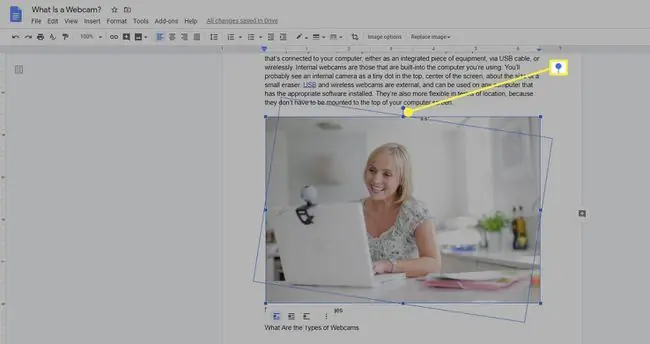
Jeśli zmieniasz obrót obrazu w dokumencie i nagle znika, nie panikuj. Przewiń dalej w swoim dokumencie. Możliwe, że zmiana orientacji obrazu spowodowała, że był on zbyt duży, aby zmieścił się w przestrzeni dostępnej na stronie, na której pierwotnie się znajdował.
Jak obrócić obraz w Dokumentach Google
Obracanie obrazu to nie to samo, co obracanie go. Odwrócenie obrazu spowoduje utworzenie lustrzanego obrazu, w którym tekst jest odwrócony, a obiekty pojawiają się po przeciwnych stronach obrazu. Ale aby odwrócić obraz, musisz wstawić go do dokumentu przy użyciu innej metody.
-
Aby wstawić obraz do dokumentu, proszę ustawić kursor w miejscu, w którym ma się pojawić obraz, a następnie wybrać Wstaw > Rysunek i następnie wybierz + Nowy.

Image -
W otwartym oknie dialogowym Rysunek wybierz ikonę Obraz.

Image - Nawiguj i wybierz obraz, który chcesz wstawić do dokumentu. Obraz zostanie wstawiony do okna dialogowego Rysunek.
-
Zanim zamkniesz okno dialogowe Rysunek, wybierz menu Akcje w lewym górnym rogu.

Image -
Najedź kursorem na opcję Obróć iz wysuwanego menu wybierz Obróć w poziomie lub Obróć w pionieOdwrócenie obrazu w poziomie spowoduje przesunięcie elementów obrazu z prawej strony na lewą. Odwrócenie go w pionie spowoduje przeniesienie elementów z góry obrazu na dół.
Możesz również użyć tego menu do obracania obrazu, jeśli chcesz to zrobić podczas edycji w oknie Rysunek.

Image - Kiedy skończysz, kliknij Zapisz i zamknij, aby wstawić obraz do dokumentu.
Jeśli chcesz ponownie zmienić obraz po jego wstawieniu, możesz wybrać obraz i wybrać Edytuj z menu, które pojawi się pod nim. Spowoduje to powrót do Edytora rysunków, w którym możesz wprowadzić zmiany.
Dlaczego obracać obraz?
Obracanie obrazu w Dokumentach Google oznacza, że możesz zmienić jego układ na stronie. Odwracanie obrazu jest w rzeczywistości tworzeniem jego lustrzanej wersji. Istnieje kilka sposobów obracania obrazów, ale tylko jeden sposób odwracania obrazów. Oto jak to działa.






